Change MAC Address是一款专业的mac地址更改软件。Change MAC Address可以帮助用户轻松调整mac地址。软件支持更改用户需要在网络适配器芯片的固件中调整的mac地址,因为每个网络适配器都有制造商嵌入的唯一MAC地址,有时用户可能需要找出或更改网络的MAC地址适配器,尤其是当它用于Internet访问身份验证时,出于安全原因,一些用户选择隐藏其MAC地址。此时,该程序可以为用户提供帮助,从而允许用户准确地修改您想要更改的地址;使用通过此程序,用户现在可以轻松地编辑MAC地址。只需单击几下,用户即可更改其MAC地址。在此操作期间,您可以选择其他制造商或生成完全随机的MAC地址!
软件功能:
显示您的网络适配器的MAC地址。
显示您的网络适配器的制造商。
用其他任何地址替换MAC地址。
生成一个完全随机的MAC地址。
设其他制造商的MAC地址。
在不更改制造商的情况下设置MAC地址。
更改后自动激活新的MAC地址。
只需单击几下,所有这些!
安装步骤:
1.用户可以单击本网站提供的下载路径下载相应的程序安装包
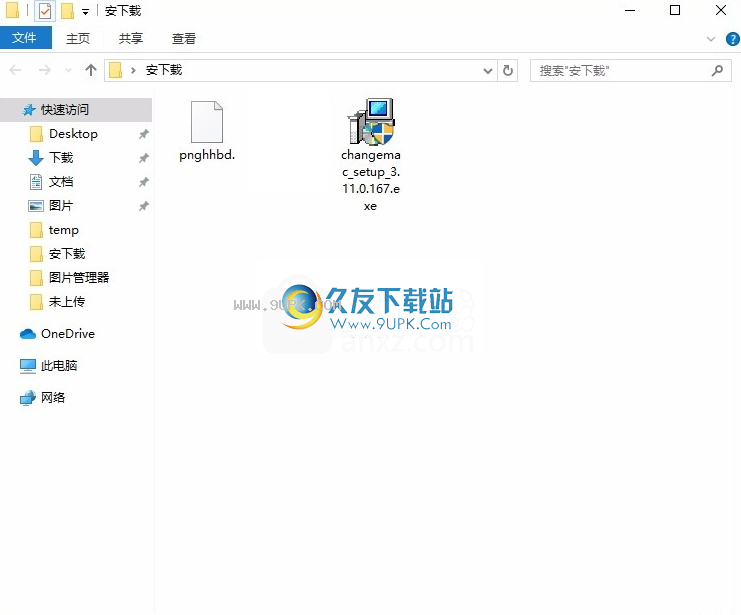
2.只需使用解压功能打开压缩包,双击主程序进行安装,弹出程序安装界面
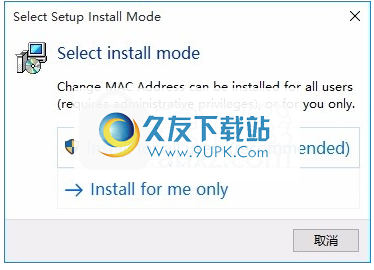
3.同意协议的条款,然后继续安装应用程序,单击“同意”按钮
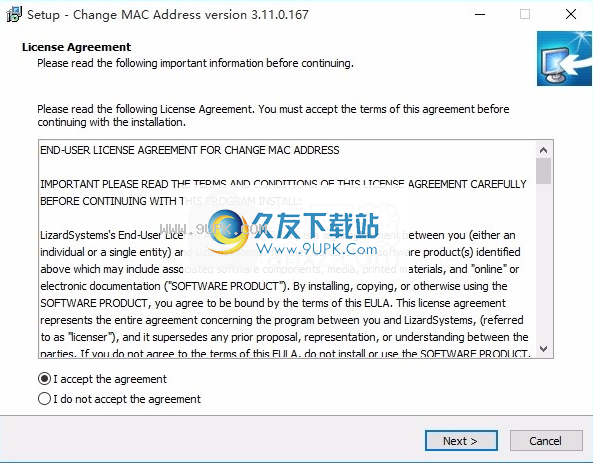
4.可以单击浏览按钮根据需要更改应用程序的安装路径

5.弹出以下界面,用户可以直接用鼠标点击下一步
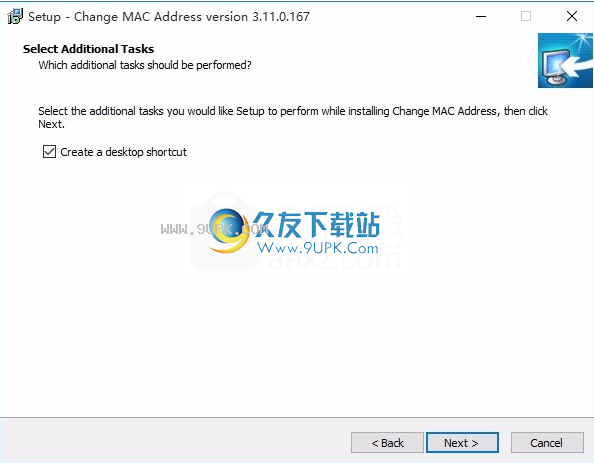
6.弹出应用程序安装进度条的加载界面,等待加载完成
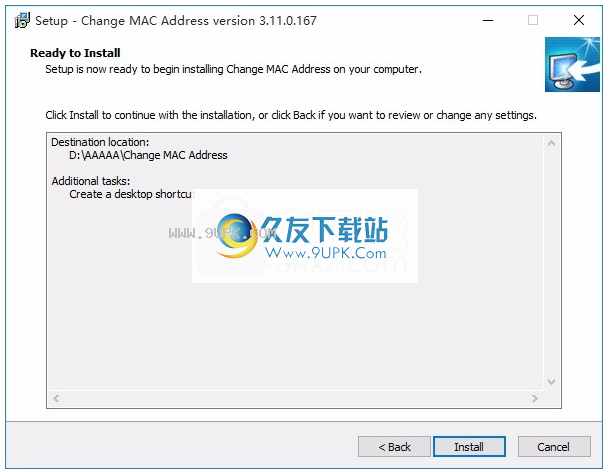
7.按照提示单击“安装”,弹出程序安装完成界面,单击“完成”按钮
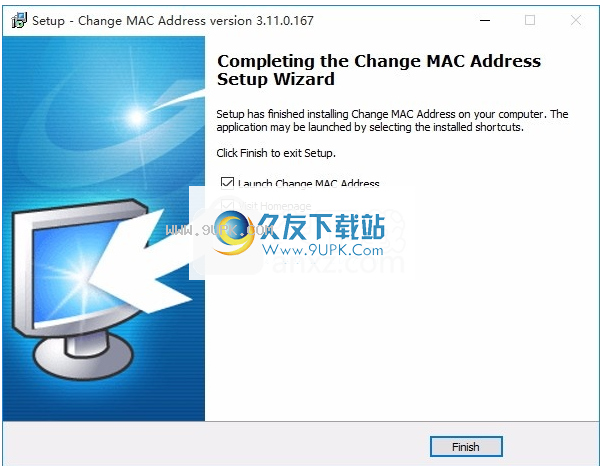
软件特色:
更改(欺骗)MAC地址
您可以出于安全原因或任何其他原因更改您的mac地址。这些程序将为您提供帮助。
从命令行更改(欺骗)MAC地址
EtherChange可以更改Windows中网络适配器的以太网地址。
更改mac地址后,请禁用它,然后使用“控制面板”再次启用网络适配器。
Macshift在Windows COM界面中使用特殊的未记录功能,这些功能
使您无需重新启动即可更改适配器的MAC地址。
更改MAC地址时,所有连接将自动关闭,适配器将重置。
从GUI更改(欺骗)MAC地址
LizardSystems更改MAC地址
一个强大而简单的工具,用于更改网络适配器的MAC地址。
您可以欺骗MAC地址,设置其他制造商的MAC地址,或只需单击几下鼠标即可生成随机MAC地址。
您所做的更改将立即应用,并在重新启动系统后保留。
使用教程:
在Windows 7或更高版本中更改无线适配器的MAC地址
在Windows 7和更高版本中,可以设置的无线适配器欺骗地址的可能范围受到限制。
要由Windows使用,在第二个半字节中,欺骗的MAC地址应具有0作为最低有效位(单播)和1作为第二最低有效位(本地管理)。
因此,第二个半字节的可能值限于2、6,A和E.
换一种方式
MAC地址:“ XY-XX-XX-XX-XX-XX”“ X”可以是十六进制的任何值。以二进制格式写的十六进制“ Y”是Y:“ kmnp”,其中“ p”是最低有效位;
P = 0->单播
P = 1->组播;
N = ->全局分配的MAC;
N = 1->本地管理;
因此,实际上,MAC可以更改为p = 0和n = 1的任意组合;
“ Y”可以是2、6,A或E。
因此,在Windows 7或更高版本中,无线适配器的可能的MAC地址:
X 2 -XX-XX-XX-XX-XX
X 6 -XX-XX-XX-XX-XX
X A -XX-XX-XX-XX-XX
X E -XX-XX-XX-XX-XX
是Microsoft的限制。
有时可以通过降级无线适配器驱动程序并安装Windows XP版本来解决此问题。然后,MAC地址可以不受限制地更改为任何MAC地址。但是,降级可能会导致设备工作异常
ly。
教程“在Windows 7中更改MAC地址”
1.运行MAC地址更改程序
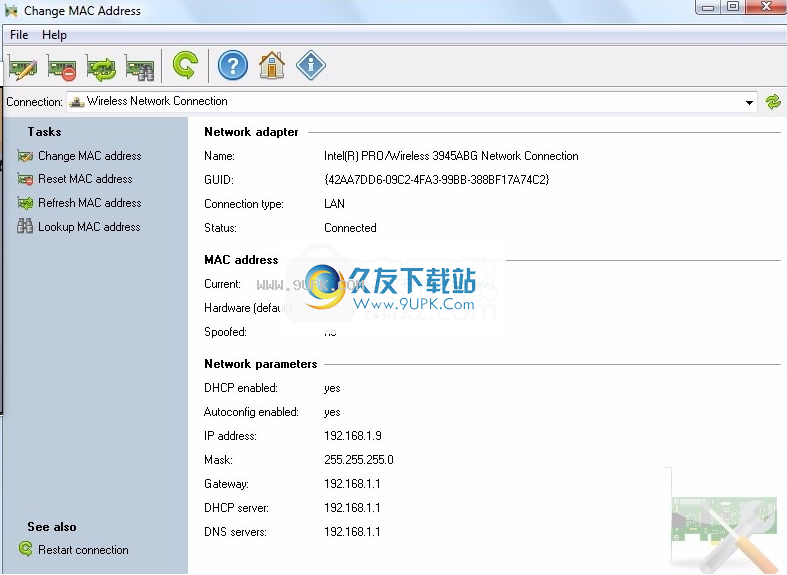
2.从“连接”(Connection)下拉列表中选择您的无线网络连接。 单击左侧面板上的“更改MAC地址”命令。 在警告消息窗口上单击继续。
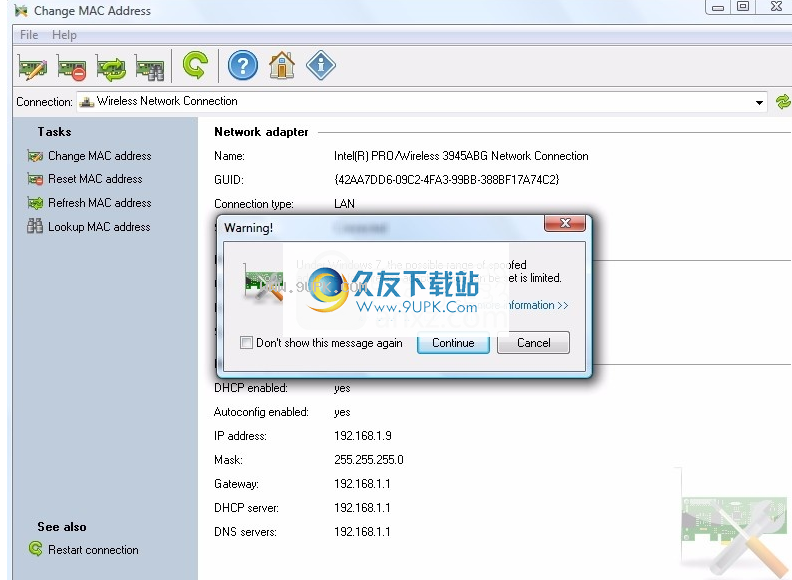
3.出现“更改MAC地址”对话框。 使用此对话框,您可以生成一个随机MAC地址或键入您自己的值。
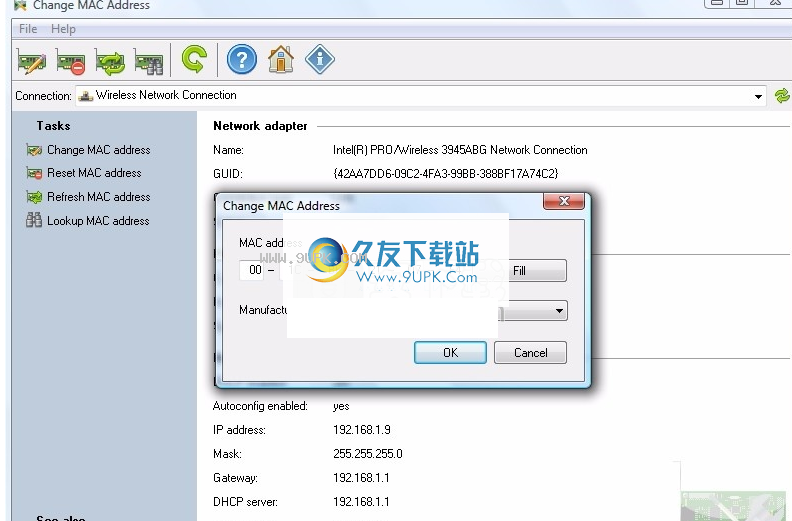
4.在Windows 7中,如果无线适配器的新MAC地址不是可用值,则可能会看到警告消息窗口。 您可以更正值或保持相同的值。 重新启动自动连接后,MAC地址将更改。
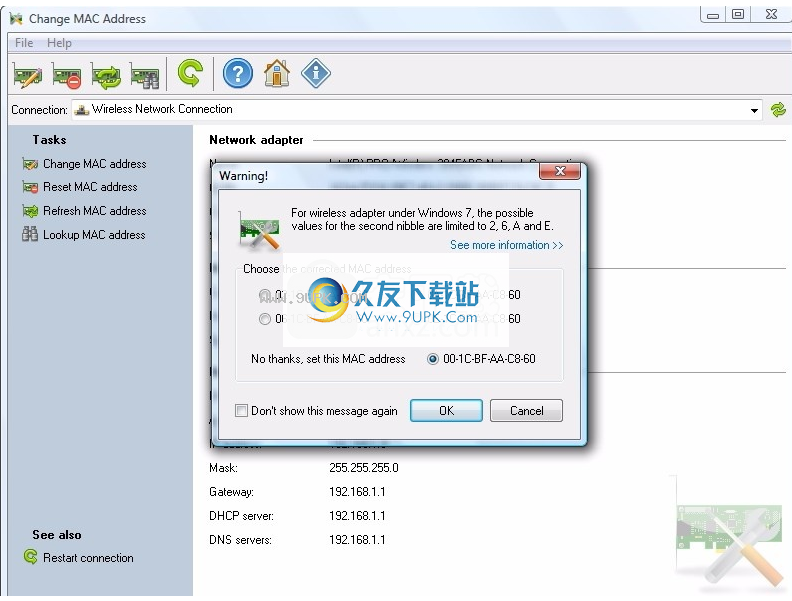






 波点音乐
波点音乐 酷狗音乐播放器
酷狗音乐播放器 酷我音乐
酷我音乐 手机QQ音乐
手机QQ音乐 网易云音乐
网易云音乐 椒盐音乐
椒盐音乐 谊搜音乐
谊搜音乐 青椒音乐
青椒音乐 静心音乐
静心音乐 聆犀音乐
聆犀音乐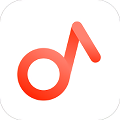 遇见音乐
遇见音乐 音极音乐
音极音乐 WSExplorer可以帮助用户将经过电脑的数据包进行抓取解析,软件绿色小巧,功能实用,非常不错。
WSExplorer可以帮助用户将经过电脑的数据包进行抓取解析,软件绿色小巧,功能实用,非常不错。 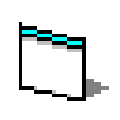 百度贴吧删帖机可以删除百度贴吧上用户发送不合法的帖子,一般根据关键字进行删帖,需要的快来久友下载站下载吧!
百度贴吧删帖机可以删除百度贴吧上用户发送不合法的帖子,一般根据关键字进行删帖,需要的快来久友下载站下载吧! 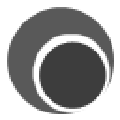 Capturaz虽然免费,但功能一点也不弱,而且简单易用,即便是英文也可以很好的操作,体积只有2M不到,支持运行在所有常见的windows操作系统上。有需要的用户欢迎来久友下载站下载~
Capturaz虽然免费,但功能一点也不弱,而且简单易用,即便是英文也可以很好的操作,体积只有2M不到,支持运行在所有常见的windows操作系统上。有需要的用户欢迎来久友下载站下载~  用户可以通过霍鑫重名查询一键查询全国各个省的同名不同姓的名字,需要的快来久友下载站下载吧!
用户可以通过霍鑫重名查询一键查询全国各个省的同名不同姓的名字,需要的快来久友下载站下载吧!  修复断网强力软件拥有能够修复断掉网络,简单的功能还有超多优质的服务,为用户带去更多的便利,需要的快来久友下载站下载吧!
修复断网强力软件拥有能够修复断掉网络,简单的功能还有超多优质的服务,为用户带去更多的便利,需要的快来久友下载站下载吧!  QQ2017
QQ2017 微信电脑版
微信电脑版 阿里旺旺
阿里旺旺 搜狗拼音
搜狗拼音 百度拼音
百度拼音 极品五笔
极品五笔 百度杀毒
百度杀毒 360杀毒
360杀毒 360安全卫士
360安全卫士 谷歌浏览器
谷歌浏览器 360浏览器
360浏览器 搜狗浏览器
搜狗浏览器 迅雷9
迅雷9 IDM下载器
IDM下载器 维棠flv
维棠flv 微软运行库
微软运行库 Winrar压缩
Winrar压缩 驱动精灵
驱动精灵